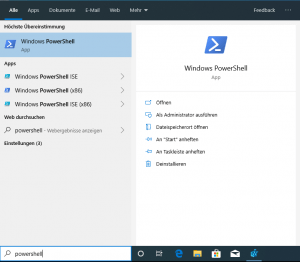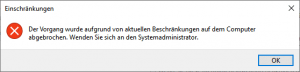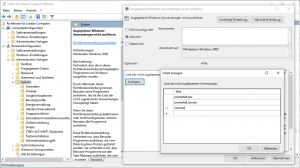Individuelle Programme sperren oder ausführen
Diejenigen die eine Windows 10 Pro Version einsetzen, können unerwünschte Programme mithilfe einer Gruppenrichtlinie sperren. Windows 10 Home Benutzer hingegen, müssen das über die Registry erledigen, es sein denn, sie aktivieren nachträglich den Gruppenrichtlinieneditor.

Mit diesem Registry-Key sperren wir z.B. die Powershell, die Powershell-ISE und die CMD.
Registry-Key-Blacklist
Windows Registry Editor Version 5.00
[HKEY_CURRENT_USER\Software\Microsoft\Windows\CurrentVersion\Policies\Explorer]
“DisallowRun”=dword:00000001
[HKEY_CURRENT_USER\Software\Microsoft\Windows\CurrentVersion\Policies\Explorer\DisallowRun]
“cmd.exe”=”cmd.exe”
“powershell.exe”=”powershell.exe”
“powershell_ise.exe”=”powershell_ise.exe”
Registry-Key-Whitelist
Windows Registry Editor Version 5.00
[HKEY_CURRENT_USER\Software\Microsoft\Windows\CurrentVersion\Policies]
[HKEY_CURRENT_USER\Software\Microsoft\Windows\CurrentVersion\Policies\Explorer]
“NoDriveTypeAutoRun”=dword:00000091
“RestrictRun”=dword:00000001
[HKEY_CURRENT_USER\Software\Microsoft\Windows\CurrentVersion\Policies\Explorer\RestrictRun]
“gpedit.msc”=”gpedit.msc”
“regedit.exe”=”regedit.exe”
Folgende Meldung kann nach dem Sperren der Anwendungen angezeigt werden.

Über eine Gruppenrichtlinie würden wir das an diesen Stellen als Black- und/oder Whitelist konfigurieren.


https://www.der-windows-papst.de/2019/06/15/gruppenrichtlinieneditor-fuer-die-home-editionen-nachtraeglich-installieren/